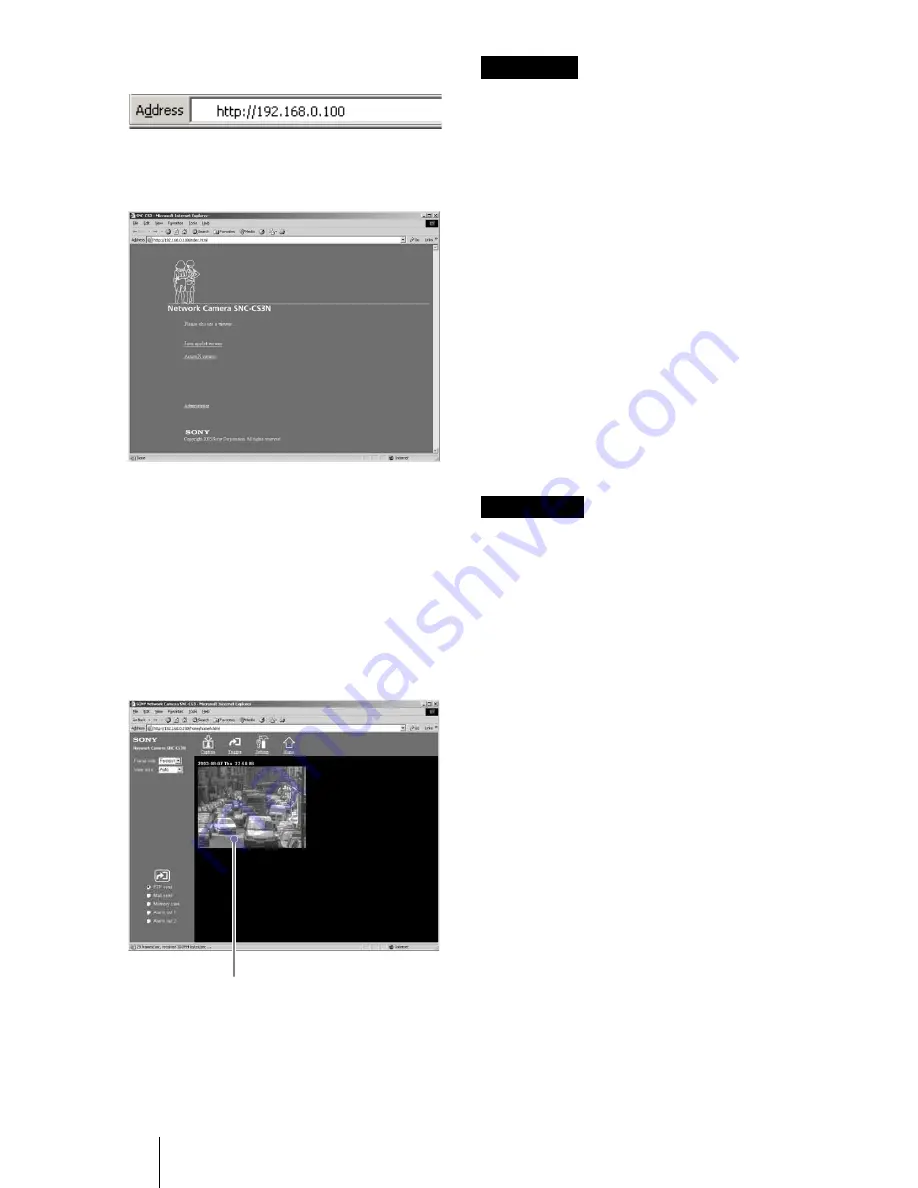
FR
14
Attribution d’une adresse IP à la caméra
Exemple :
La page d’accueil de la
Network
Camera SNC-CS3
s’affiche.
2
Sélectionnez ActiveX viewer.
La page du visualiseur principal
s’affiche et l’image de contrôle de la
caméra s’affiche à l’écran.
Lorsque vous affichez l’image de
contrôle de la caméra pour la première
fois, l’avertissement de sécurité
apparaît. Cliquez sur
Yes
et installez
ActiveX Control.
Attribution de l’adresse IP est maintenant
terminée.
Procédez à « Installation de la caméra ».
Pour que la page d’accueil puisse être
utilisée correctement, réglez le niveau de
sécurité d’Internet Explorer sur
Medium
ou
plus bas en procédant comme suit :
1
Sélectionnez
Tool
dans la barre de
menus d’Internet Explorer, puis
sélectionnez
Internet Options
et
l’onglet
Security
dans cet ordre.
2
Cliquez sur l’icône
Internet
(si vous
utilisez la caméra via Internet) ou
l’icône
Local intranet
(si vous
utilisez la caméra via un réseau local).
3
Placez le curseur de sélection sur
Medium
ou plus bas. (Si le curseur de
sélection n’est pas affiché, cliquez sur
Default Level
.)
• Pour pouvoir installer ActiveX viewer
sous Windows NT4.0, Windows 2000 ou
Windows XP, vous devez avoir ouvert une
session sur l’ordinateur en tant
qu’administrateur.
• Si vous ne pouvez pas afficher l’image
sous Windows NT4.0 ou Windows 98,
installez MFC42DLL Version Up Tool se
trouvant sur le CD-ROM fourni.
• Si l’option Automatic configuration est
activée dans Local Area Network (LAN)
Settings d’Internet Explorer, il se peut que
l’image ne s’affiche pas. Désactivez alors
Automatic configuration et configurez le
serveur Proxy manuellement. Pour
configurer le serveur Proxy, consultez
votre administrateur réseau.
• La page peut n’être pas affichée
correctement si vous utilisez un logiciel
antivirus sur votre ordinateur.
Image de contrôle
Remarque
Remarques






























